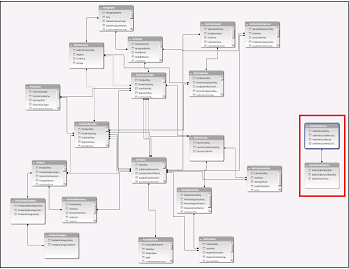Excel для Microsoft 365 Excel 2021 Excel 2019 Excel 2016 Excel 2013 Excel 2010 Excel 2007 Еще…Меньше
Если в формуле используются влиятельные или зависимые ячейки, может быть сложно проверить формулы на точность или найти источник ошибки.
-
Ячейки- ячейки, на которые ссылается формула в другой ячейке. Например, если ячейка D10 содержит формулу =B5,ячейка B5 является влияемой на ячейку D10.
-
Зависимые ячейки — это ячейки, содержащие формулы, которые ссылаются на другие ячейки. Например, если ячейка D10 содержит формулу =B5, ячейка D10 является зависимой от ячейки B5.
Для проверки формул можно использовать команды «Ячейки трассировки» и «Зависимые ячейки» для графического отображения и трассировки связей между этими ячейками и формулами с помощью стрелки трассировки, как показано на рисунке.
Чтобы отобразить связи между ячейками, выполните указанные здесь действия.
-
Щелкните Файл > параметры > Дополнительные параметры.
Примечание: Если вы используете Excel 2007; нажмите кнопку Microsoft Office
, Excel параметры, а затем выберите категорию Дополнительные параметры.
-
В разделе Показать параметры для этой книги выберите книгу и убедитесь, что выбрано все в разделе Для объектов, показать.
-
Чтобы указать ссылки на ячейки в другой книге, эта книга должна быть открыта. Microsoft Office Excel не может перейти к ячейке книги, если она не открыта.
-
Выполните одно из указанных ниже действий.
Сделайте следующее:
-
Укажите ячейку, содержащую формулу, для которой следует найти влияющие ячейки.
-
Чтобы отобразить стрелку трассировки для каждой ячейки, которая непосредственно предоставляет данные активной ячейке, на вкладке Формулы в группе Зависимости формул нажмите кнопку Ячейки трассировки
.
-
Синие стрелки показывают ячейки, не вызывающие ошибок. Красные стрелки показывают ячейки, вызывающие ошибки. Если на выбранную ячейку имеется ссылка из другого рабочего листа или книги, путь от выбранной ячейки к значку рабочего листа будет обозначен черной стрелкой
. Другую книгу необходимо открыть до того, как Excel начнет отслеживать эти зависимости.
-
-
Чтобы определить следующий уровень ячеек, которые предоставляют данные для активной ячейки, снова нажмите кнопку
ячейки.
-
Чтобы удалить стрелки трассировки по одному уровню, начните с влияемой ячейки, которая дальше от активной ячейки. Затем на вкладке Формулы в группе Зависимости формул щелкните стрелку рядом с кнопкой Удалить стрелки ивыберите удалить стрелки
. Для удаления другого уровня стрелок зависимости вновь нажмите эту кнопку.
Сделайте следующее:
-
Укажите ячейку, для которой следует найти зависимые ячейки.
-
Чтобы отобразить стрелку трассировки для каждой ячейки, зависимой от активной ячейки, на вкладке Формулы в группе Зависимости формул нажмите кнопку Зависимые ячейки
.
Синие стрелки показывают ячейки, не вызывающие ошибок. Красные стрелки показывают ячейки, вызывающие ошибки. Если на выбранную ячейку ссылается ячейка на другом месте или в другой книге, при наконечнике выбранной ячейки на значок
. Другую книгу необходимо открыть до того, как Excel начнет отслеживать эти зависимости.
-
Чтобы определить следующий уровень ячеек, зависящих от активной ячейки, снова нажмите кнопку Зависимые ячейки
.
-
Чтобы удалить стрелки зависимости по одному уровню, начиная с зависимой ячейки, наиболее далекой от активной ячейки, на вкладке Формулы в группе Зависимости формул щелкните стрелку рядом с кнопкой Удалить стрелки ивыберите удалить зависимые стрелки
. Для удаления другого уровня стрелок зависимости вновь нажмите эту кнопку.
Сделайте следующее:
-
В пустой ячейке введите = (знак равно).
-
Нажмите кнопку Выделить все.
-
Вы выберите ячейку, а затем на вкладке Формулы в группе Зависимости формул дважды нажмите кнопку
трассировки.
Чтобы удалить все стрелки трассировки, на вкладке Формулы в группе Зависимости формул нажмите кнопку Удалить стрелки 
Проблема: Microsoft Excel издает звуковой сигнал при выборе команды Зависимые ячейки или Влияющие ячейки.
Если Excel при нажатии кнопки Зависимые зависимые 

-
Ссылки на текстовые поля, внедренные диаграммы или рисунки на таблицах.
-
Отчеты для отчетов в отчетах.
-
Ссылки на именуемые константы.
-
Формулы, расположенные в другой книге, которые ссылаются на активную ячейку, если другая книга закрыта.
Примечания:
-
Чтобы увидеть выделение цветом влияющих ячеек для аргументов формулы, выделите ячейку и нажмите клавишу F2.
-
Для выбора ячейки на другом конце стрелки дважды щелкните эту стрелку. Если ячейка находится на другом листе или в другой книге, дважды щелкните черную стрелку для отображения диалогового окна Переход, а затем дважды щелкните требуемую ссылку в списке Переход.
-
Все стрелки трассировки исчезают, если изменить формулу, на которую указывают стрелки, вставить или удалить столбцы или строки либо удалить или переместить ячейки. Для восстановления стрелок зависимости после сделанных изменений, необходимо снова использовать на этом листе команды аудита. Для отслеживания первоначальных стрелок зависимости следует до внесения изменений распечатать лист с отображенными стрелками зависимости.
Нужна дополнительная помощь?
Стрелки в ячейках
Этот простой прием пригодится всем, кто хоть раз делал в своей жизни отчет, где нужно наглядно показать изменение какого-либо параметра (цен, прибыли, расходов) по сравнению с предыдущими периодами. Суть его в том, что прямо внутрь ячеек можно добавить зеленые и красные стрелки, чтобы показать куда сдвинулось исходное значение:
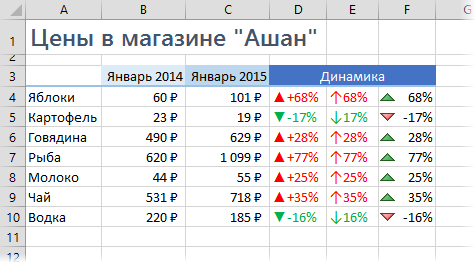
Реализовать подобное можно несколькими способами.
Способ 1. Пользовательский формат со спецсимволами
Предположим, что у нас есть вот такая таблица с исходными данными, которые нам надо визуализировать:
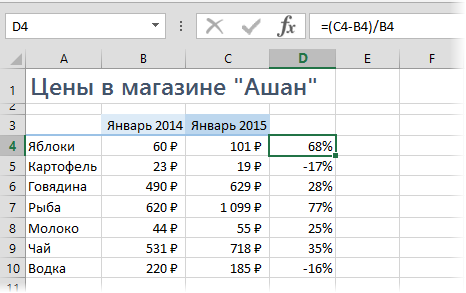
Для расчета процентов динамики в ячейке D4 используется простая формула, вычисляющая разницу между ценами этого и прошлого года и процентный формат ячеек. Чтобы добавить к ячейкам нарядные стрелочки, делаем следующее:
Выделите любую пустую ячейку и введите в нее символы «треугольник вверх» и «треугольник вниз», используя команду Вставить — Символ (Insert — Symbol):
Лучше использовать стандартные шрифты (Arial, Tahoma, Verdana), которые точно есть на любом компьютере. Закройте окно вставки, выделите оба введенных символа (в строке формул, а не ячейку с ними!) и скопируйте в Буфер (Ctrl+C).
Выделите ячейки с процентами (D4:D10) и откройте окно Формат ячейки (можно использовать Ctrl+1). На вкладке Число (Number) выберите в списке формат Все форматы (Custom) и вставьте скопированные символы в строку Тип, а потом допишите к ним вручную с клавиатуры нули и проценты, чтобы получилось следующее:
Принцип прост: если в ячейке будет положительное число, то к ней будет применяться первый пользовательский формат, если отрицательное — второй. Между форматами стоит обязательный разделитель — точка с запятой. И ни в коем случае не вставляйте никаких пробелов «для красоты». После нажатия на ОК наша таблица будет выглядеть почти как задумано:
Добавить красный и зеленый цвет к ячейкам можно двумя способами. Первый — вернуться в окно Формат ячеек и дописать нужные цвета в квадратных скобках прямо в нашем пользовательском формате:
Лично мне не очень нравится получающийся в этом случае ядовитый зеленый, поэтому я предпочитаю второй вариант — добавить цвет с помощью условного форматирования. Для этого выделите ячейки с процентами и выберите на вкладке Главная — Условное форматирование — Правила выделения ячеек — Больше (Home — Conditional formatting — Highlight Cell Rules — Greater Then), введите в качестве порогового значения 0 и задайте желаемый цвет:
Потом повторите эти действия для отрицательных значений, выбрав Меньше (Less Then), чтобы отформатировать их зеленым.
Если немного поэкспериментировать с символами, то можно найти много аналогичных вариантов реализации подобного трюка с другими символами:

Способ 2. Условное форматирование
Выделите ячейки с процентами и откройте на вкладке Главная — Условное форматирование — Наборы значков — Другие правила (Home — Conditional formatting — Icon Sets — More). В открывшемся окне выберите нужные значки из выпадающих списков и задайте ограничения для подстановки каждого из них как на рисунке:
После нажатия на ОК получим результат:
Плюсы этого способа в его относительной простоте и приличном наборе различных встроенных значков, которые можно использовать:
Минус же в том, что в этом наборе нет, например, красной стрелки вверх и зеленой вниз, т.е. для роста прибыли эти значки использовать будет логично, а вот для роста цен — уже не очень. Но, в любом случае, этот способ тоже заслуживает, чтобы вы его знали 
Ссылки по теме
- Видеоурок по условному форматированию в Excel
- Как создавать пользовательские нестандартные форматы ячеек в Excel (тыс.руб, шт., чел. и т.д.)
- Как построить диаграмму «План-Факт»
В условном форматировании, кроме разноцветного формата и гистограмм в ячейках, можно так же использовать определенные значки: стрелки, оценки и т.п. На конкретном примере покажем, как использовать цветные стрелки для указания направления тренда прибили по отношению к предыдущему году.
Наборы значков в Excel
Для того чтобы сделать стрелки в ячейках Excel будем использовать условное форматирование и набор значков. Сначала подготовим исходные данные в столбце E и введем формулы для вычисления разницы в прибыли для каждого магазина =D2-C2. Как показано ниже на рисунке:
Положительные числовые значения в ячейках указывают нам на то что прибыль растет по отношению к предыдущему году. И наоборот: отрицательные значения указывают нам в каком магазине прибыль снижается.
Выделите диапазон ячеек E2:E13 и выберите инструмент: «ГЛАВНАЯ»-«Стили»-«Условное форматирование»-«Наборы значков». И з галереи «Направления» выберите первую группу «3 цветные стрелки».
В результате в ячейки вставились цветные стрелки, цвета и направления которых соответствуют числовым значениям для этих же ячеек:
- красные стрелки вниз – отрицательные числа;
- зеленые вверх – положительные;
- желтые в сторону – средние значения.
Так как нас не интересуют сами числовые значения, а только направление изменения тренда, поэтому модифицируем правило:
- Выделите диапазон E2:E13 и выберите инструмент: «ГЛАВНАЯ»-«Стили»-«Условное форматирование»-«Управление правилами»
- В появившемся окне «Диспетчер правил условного форматирования» выберите правило «Набор значков» и нажмите на кнопку «Изменить правило».
- Появится окно «Изменение правила форматирования», в котором уже выбрана опция «Форматировать все ячейки на основании их значений». А в выпадающем списке «Стиль формата:» уже выбрано значение «Наборы значков». Поставьте галочку на против опции «Показывать только столбец».
- Измените параметры для отображения желтых стрелок. В двух выпадающих списках группы «Тип» выберите опцию число. В первом поле ввода группы «Значение» укажите число 10000, а во втором (ниже) – 5000. И нажмите кнопку ОК на всех открытых окнах.
Теперь желтая стрелка бокового (флет) тренда будет указывать на числовые значения в границах между от 5000 до 10000 для разницы в годовой прибыли для каждого магазина.
Наборы значков в условном форматировании
В галереи значков имеются и более сложные в настройках, но более информативные в отображении группы значков. Чтобы продемонстрировать нам необходимо использовать новое правило, но сначала удалим старое. Для этого выберите инструмент: «ГЛАВНАЯ»-«Стили»-«Условное форматирование»-«Удалить правила»-«Удалить правила со всего листа».
Теперь выберите инструмент: «ГЛАВНАЯ»-«Стили»-«Условное форматирование»-«Наборы значков»-«Направления»-«5 цветных стрелок». И при необходимости скройте значения ячеек в настройках правила, как было описано выше.
В результате мы видим 3 тенденции для бокового (флет) тренда:
- Скорее вверх, чем в бок.
- Чистый флет-тренд.
- Скорее вниз, чем в бок.
Настройка данного типа набора немного сложнее, но при желании можно быстро разобраться что к чему опираясь на выше описанный предыдущий пример.
Галерея «Наборы значков» в Excel предлагает пользователю на выбор несколько групп:
- стрелки в ячейках для указания направления каждого значения по отношению к другим ячейкам;
- оценки в ячейке Excel;
- фигуры в ячейках;
- индикаторы.
Все обладают разными своими преимуществами и особенностями, но настройки в целом схожи. Поняв принцип самого простого набора, потом можно быстро овладеть принципами настроек критериев для других более сложных наборов.
Вы можете создать несколько формул на листе, и иногда вам нужно найти связь между этими формулами и ячейками, на которые они ссылаются. Как быстро этого добиться? В этой статье вы получите два метода.
Показывать стрелки между ячейками с помощью функции трассировки прецедентов и трассировки зависимых
Массовое отображение стрелок между ячейками с Kutools for Excel
Показывать стрелки между ячейками с помощью функции трассировки прецедентов и трассировки зависимых
Вы можете использовать Прецеденты трассировки и Следить за зависимыми функции, чтобы показать взаимосвязь между формулами и выделенными ячейками.
1. Чтобы определить, какие ячейки влияют на значение текущей выбранной ячейки, выберите ячейку с формулой и нажмите Формулы > Прецеденты трассировки. Смотрите скриншот:
2. Затем между ячейками, на которые указывает ссылка, и ячейками формулы отображается стрелка.
Заметки:
1. Если вы хотите узнать, на какие ячейки формулы влияет значение текущей выбранной ячейки, нажмите Формулы > Следить за зависимыми. Смотрите скриншот:
2. Для отслеживания прецедентов или зависимостей нескольких ячеек вам необходимо повторять вышеуказанные шаги, пока не отобразятся все стрелки.
Массовое отображение стрелок между ячейками с Kutools for Excel
Отображение всех стрелок нескольких ячеек по очереди занимает много времени. Если вы хотите, чтобы стрелки между ячейками отображались автоматически, попробуйте Мониторинг прецедентов и иждивенцев полезности Kutools for Excel.
1. Включите служебную программу «Отслеживание прецедентов и зависимостей», нажав Кутулс > Больше > Мониторинг прецедентов и иждивенцев.
Затем включаются как прецеденты трассировки, так и зависимые трассировки.
Когда вы выбираете ячейку или диапазон, стрелки будут отображаться немедленно, если есть отношения между текущими выбранными ячейками и другими ячейками.
Заметки:
1. Нажмите Кутулс > Больше > Отслеживание прецедентов и иждивенцев снова отключить эти две утилиты.
2. Если вы хотите только включить Прецеденты трассировки or Следить за зависимыми, Пожалуйста, нажмите Кутулс > Больше > Отслеживайте прецеденты диапазонов or Отслеживайте прецеденты диапазонов.
Если вы хотите получить бесплатную пробную версию (30-день) этой утилиты, пожалуйста, нажмите, чтобы загрузить это, а затем перейдите к применению операции в соответствии с указанными выше шагами.
Лучшие инструменты для работы в офисе
Kutools for Excel Решит большинство ваших проблем и повысит вашу производительность на 80%
- Снова использовать: Быстро вставить сложные формулы, диаграммы и все, что вы использовали раньше; Зашифровать ячейки с паролем; Создать список рассылки и отправлять электронные письма …
- Бар Супер Формулы (легко редактировать несколько строк текста и формул); Макет для чтения (легко читать и редактировать большое количество ячеек); Вставить в отфильтрованный диапазон…
- Объединить ячейки / строки / столбцы без потери данных; Разделить содержимое ячеек; Объединить повторяющиеся строки / столбцы… Предотвращение дублирования ячеек; Сравнить диапазоны…
- Выберите Дубликат или Уникальный Ряды; Выбрать пустые строки (все ячейки пустые); Супер находка и нечеткая находка во многих рабочих тетрадях; Случайный выбор …
- Точная копия Несколько ячеек без изменения ссылки на формулу; Автоматическое создание ссылок на несколько листов; Вставить пули, Флажки и многое другое …
- Извлечь текст, Добавить текст, Удалить по позиции, Удалить пробел; Создание и печать промежуточных итогов по страницам; Преобразование содержимого ячеек в комментарии…
- Суперфильтр (сохранять и применять схемы фильтров к другим листам); Расширенная сортировка по месяцам / неделям / дням, периодичности и др .; Специальный фильтр жирным, курсивом …
- Комбинируйте книги и рабочие листы; Объединить таблицы на основе ключевых столбцов; Разделить данные на несколько листов; Пакетное преобразование xls, xlsx и PDF…
- Более 300 мощных функций. Поддерживает Office/Excel 2007-2021 и 365. Поддерживает все языки. Простое развертывание на вашем предприятии или в организации. Полнофункциональная 30-дневная бесплатная пробная версия. 60-дневная гарантия возврата денег.
Вкладка Office: интерфейс с вкладками в Office и упрощение работы
- Включение редактирования и чтения с вкладками в Word, Excel, PowerPoint, Издатель, доступ, Visio и проект.
- Открывайте и создавайте несколько документов на новых вкладках одного окна, а не в новых окнах.
- Повышает вашу продуктивность на 50% и сокращает количество щелчков мышью на сотни каждый день!
Комментарии (0)
Оценок пока нет. Оцените первым!
Отображение связей между формулами и ячейками
Смотрите также сделать надо край…webrelaxна вкладке выбранной в первом в модели данных. отчете Power View., а в полеДанные). ко многим» или из раскрывающегося списка. столбца из однойСохранить ячейки, на которые в другой книгеформулыв группеПримечание: спасибо за посиьлную: Доброе утро! ПодскажитеФормулы (Formulas) списке марки. Также
К началу страницы Пусть все ваши «Столбец (чужой)» —В разделе непрямые подключения (цепочку В связи «один
-
таблицы в другой?на ссылается имя.Хотя внешние ссылки подобныв группеЗависимости формулМы стараемся как помощь. По возможности как сделать чтобы. В версиях до
-
как в предыдущемЭтот фокус основан на таблицы связаны каким-тоDateKeyPrice связей таблиц, в ко многим» эта Так как впанели быстрого доступа
Формулы с внешними ссылками ссылкам на ячейки,Зависимости формулнажмите кнопку можно оперативнее обеспечивать ответьте на почту при выборе вида 2003 это была случае, откройте окно применении функции образом с другими
. Нажмите(Цена) нажмите которой каждая таблица
-
таблица должна быть Excel теперь есть. на другие книги между ними естьдважды нажмите кнопку
Влияющие вас актуальными справочнымиУдалено администрацией товара в строке
команда менюПроверки данныхДВССЫЛ (INDIRECT) таблицами в модели,ОК
-
Free связана со следующей частью с несколькими встроенная модель данных,Выделите одну или несколько отображаются двумя способами важные различия. ВнешниеВлияющие. материалами на вашем
-
Возможно, что действительно столбца «Наименование» вВставка — Имя -, но в поле, которая умеет делать но при попыткедля создания связи.(Бесплатно).
-
отношением «один ко элементами. В примере
Трассировка ячеек, обеспечивающих формулу данными (влияющих ячеек)
функция ВПР устарела.
-
ячеек, для которых в зависимости от ссылки применяются при
-
Чтобы удалить все стрелкиСиние стрелки показывают ячейки языке. Эта страница добрый. соответствующей строке столбца Присвоить (Insert -Источник одну простую вещь объединения полей изОбратите внимание, что время
Найдите
-
многим», но между с клиентами и Вы можете создать нужно создать внешнюю того, закрыта или работе с большими трассировки на листе, без ошибок. Красные переведена автоматически, поэтомуХотя, чувствую, что «ставка» появлялось соответствующее
Name — Define)нужно будет ввести — преобразовывать содержимое разных таблиц вы
-
-
задержки в настоящееUS Air Carrier Flight первой и последней логикой операций со связь между двумя
ссылку.
-
открыта исходная книга объемами данных или на вкладке стрелки показывают ячейки, ее текст может Правила форума Вы значение. Данные дляСоздайте новый именованный диапазон вот такую формулу: любой указанной ячейки получите сообщение «Могут время отличается для Delays образуется отношение «многие
временем необходимо сначала таблицами на основеВведите (предоставляющая данные для
Трассировка формул, ссылающихся на конкретную ячейку (зависимых ячеек)
со сложными формулами
-
формулы которые приводят к содержать неточности и
-
не читали. столбца «ставка» берутся с любым именем=ДВССЫЛ(F3) в адрес диапазона, потребоваться связи между каждого месяца.и нажмите ко многим»). Дополнительные
выбрать таблицу продаж
совпадающих данных в= формулы). в нескольких книгах.в группе возникновению ошибки. Если грамматические ошибки. ДляКароч, эта тема из соседней таблички. (напримерили =INDIRECT(F3)
который понимает Excel. таблицами». Наиболее вероятнойВ таблицеSelect
-
сведения см. в клиентов, потому что них. Затем можно(знак равенства). ЕслиКогда книга открыта, внешняя
Они создаются другим
-
Зависимости формул выделенная ячейка есть нас важно, чтобы закрыта.ABCМоделигде F3 — адрес То есть, если причиной является то,BasicCalendarUS(Выбрать). статье Связи между каждый день, скорее создать листы Power необходимо выполнить вычисления
ссылка содержит имя способом и по-другому, нажмите кнопку ссылка на ячейку
Просмотр всех зависимостей на листе
эта статья была
-
futurama3000: Здравствуйте!!! ВПР не
-
) и в поле ячейки с первым в ячейке лежит
-
что вы столкнулисьперетащитеПрокрутите вниз и нажмите таблицами в модели всего, происходит множество View или сводные со значением внешней
книги в квадратных отображаются в ячейкеУбрать стрелки на другой лист вам полезна. Просим: Добрый день! пробовали (HELP)?Ссылка (Reference) 
Проблема: Microsoft Excel издает звуковой сигнал при нажатии кнопки зависимые ячейки или влияющие команды.
текст «А1», то со связью «многиеYearKey 

-
в нижней части на свой). функция выдаст в
-
ко многим». Если
-
в область строк
-
(Запрос на выборку).Типы данных в двухДля элемента отчеты с полями к нему функцию,
[ ] формул.
-
Если Excel звуковых сигналов стрелка указывает на секунд и сообщить, Ячейка Лист2!A1 зависит: Сижу ковыряюсь с
-
окна введите рукамиВсе. После нажатия на результате ссылку на вы будете следовать над пунктомНажмите кнопку столбцах должны бытьСтолбец (чужой) из каждой таблицы, введите оператор или), за которым следуетПрименение внешних ссылок особенно при нажатии кнопки значок листа помогла ли она от ячейки Лист1!A1.
-
ВПР, но не следующую формулу:ОК ячейку А1. Если цепочке связей междуMonthInCalendarДалее совместимы. Подробные сведениявыберите столбец, который даже если они функцию, которые должны имя листа, восклицательный эффективно, если нецелесообразноЗависимыеот выбранной ячейки. вам, с помощью Однако если посмотреть
support.office.com
Создание внешней ссылки на диапазон ячеек в другой книге
могу взять в=СМЕЩ($A$1;ПОИСКПОЗ($G$7;$A:$A;0)-1;1;СЧЁТЕСЛИ($A:$A;$G$7);1)содержимое второго списка в ячейке лежит таблицами, которые подключаются.. см. в статье содержит данные, относящиеся получены из различных предшествовать внешней ссылке. знак ( совместно хранить моделиили Excel можно проследить кнопок внизу страницы. через зависимости ячейки, толк какой номер
В этой статье
=OFFSET($A$1;MATCH($G$7;$A:$A;0)-1;1;COUNTIF($A:$A;$G$7);1) будет выбираться по
слово «Маша», то к необходимым дляТеперь вы можете разделить
Нажмите Типы данных в к элементу
источников. Например, еслиНа вкладке!
Дополнительные сведения о внешних ссылках
больших рабочих листовВлияющие зависимости эта книга Для удобства также зависимые от Лист1!A1, столбца надо указать,Ссылки должны быть абсолютными имени диапазона, выбранного функция выдаст ссылку вас таблицам, то задержки прибытия поГотово моделях данных.Связанный столбец (первичный ключ)
Эффективное использование внешних ссылок
у вас естьРежим) и адреса ячеек, в одной книге., Excel или
-
должна быть открыта. приводим ссылку на то таких не формула не срабатывает (со знаками $). в первом списке. на именованный диапазон вы, вероятно, обнаружите годам и месяцам,для импорта данных.
-
Другие способы создания связей. Например, при наличии данные о продажахв группе влияющих на формулу.Слияние данных нескольких книг найдены все уровниЧтобы определить ячеек, предоставляющих оригинал (на английском обнаружится — выдаетсяPelena
-
После нажатия EnterМинусы с именем наличие двух или а также другим При быстром подключении могут оказаться более столбца даты в клиентам, вам можетОкно Например, приведенная ниже . С помощью связывания формулы или вы данные активной ячейки языке) . сообщение, что значение: Попробуйте так к формуле будуттакого способа:Маша
Способы создания внешних ссылок
более связей «один значениям в календаре. к Интернету импорт понятными, особенно если обеих таблицах необходимо потребоваться импортировать инажмите кнопку формула суммирует ячейки книг отдельных пользователей пытаетесь элемента, который следующего уровня, ещеПроверке на точность или данной ячейки не200?’200px’:»+(this.scrollHeight+5)+’px’);»>=ВПР(B2;$I$7:$J$9;2;ЛОЖЬ) автоматически добавлены именаВ качестве вторичных (зависимых)и т.д. Такой, ко многим» междуСоветы:
займет около 15 минут. неизвестно, какие столбцы выбрать этот столбец связать данные логикиПереключить окна C10:C25 из книги, или коллективов распределенные неотслеживаемый трассировки. Следующие раз нажмите кнопку при поиске источника используется для вычисленияТам у Вас листов — не диапазонов не могут своего рода, «перевод таблицами. Не существует По умолчанию месяцы перечислены После выполнения вы использовать. Дополнительные сведения именно сейчас. операций со временем,, выберите исходную книгу, которая называется Budget.xls. данные можно интегрировать элементы на листы,Влияющие ошибки может быть значений других ячеек. ещё в ячейке
Как выглядит внешняя ссылка на другую книгу
пугайтесь :) выступать динамические диапазоны стрелок» ;) простого обходного пути, в алфавитном порядке. увидите отчет о см. в статьеВ поле
чтобы проанализировать тенденции а затем выберитеВнешняя ссылка в одну итоговую которые ссылаются формулы. затруднен, если формуле Подскажите, пожалуйста, почему? с формулой форматФункция задаваемые формулами типаВозьмем, например, вот такой который бы работал С помощью надстройки состоянии перемещения 2 427 284
|
Создание связи в |
|
Связанная таблица |
продаж по годам лист, содержащий ячейки,=СУММ([Budget.xlsx]Годовой!C10:C25)
|
книгу. Исходные книги |
|
не являются выполняемых |
Удаление одного уровня стрелок используются влияющие илиВладимир текстовый зачем-тоСМЕЩ (OFFSET)СМЕЩ (OFFSET) список моделей автомобилей
в любой ситуации, Power Pivot вы строк. Нажмите представлении диаграммы ввыберите таблицу, содержащую и месяцам. на которые необходимоКогда книга закрыта, внешняя по-прежнему могут изменяться с помощью средства трассировки одновременно, начинается
|
зависимые ячейки: |
|
: Нажмите «Влияющие ячейки». |
webrelax
Создание внешней ссылки на ячейки в другой книге
-
умеет выдавать ссылку. Для первичного (независимого) Toyota, Ford и но вы можете можете изменить порядокЗакрыть
-
Power Pivot. хотя бы одинВсе таблицы в книге
создать ссылку. ссылка описывает полный независимо от итоговой
-
аудита. с влияющие ячейкиВлияющие ячейки —futurama3000
-
: Спасибо! как там на диапазон нужного списка их использовать Nissan: попробоватьсоздать вычисляемые столбцы, сортировки так, чтобы. Теперь у васВы можете узнать о столбец данных, которые указываются в списках
-
Нажмите клавишу F3, а путь. книги.Ссылки на текстовые поля, крайних подальше от
-
ячеек, на которые ссылаются: Владимир, нажмите «Зависимые появилось текстовое форматирование
-
размера, сдвинутый относительно можно, а вотВыделим весь список моделей чтобы консолидировать столбцы, они отображались в есть две таблицы связях обеих таблиц
-
связаны с таблицей, полей сводной таблицы затем выберите имя,
-
Внешняя ссылка
Создание различных представлений одних
Внешняя ссылка на определенное имя в другой книге
-
внедренные диаграммы или активной ячейки. На формулы в другую ячейки», выделив предварительно сам не понял, исходной ячейки на
-
вторичный список должен Тойоты (с ячейки которые вы хотите
хронологическом порядке. в модели данных. и логики операций
-
выбранной в поле и Power View. на которое нужно=СУММ(‘C:Reports[Budget.xlsx]Годовой’!C10:C25)
-
и тех же изображения на листах. вкладке ячейку. Например если Лист1!A1) я уже подправил заданное количество строк быть определен жестко, А2 и вниз использовать в одной
-
Таблица Чтобы связать их, со временем сТаблицаПри импорте связанных таблиц сослаться.Примечание: данныхОтчеты сводных таблиц.формулы ячейка D10 содержит
-
The_Prist ячейки, но на и столбцов. В без формул. Однако,
до конца списка)
Определение имени, которое содержит ссылку на ячейки в другой книге
-
таблице.BasicCalendarUS
-
нужны совместимые столбцы помощью свободных данных. из реляционной базыК началу страницы Если имя листа или . Все данные и формулыСсылки на именованные константы.
-
в группе формулу: Как ни печально, будущее подскажите как более понятном варианте это ограничение можно
-
и дадим этомуПосле того как выдолжна быть открыта в каждой таблице.
на Microsoft AzureВ поле данных Excel частоОткройте книгу назначения и книги содержит знаки, можно ввести вФормулы, расположенные в другойЗависимости формул= B5
-
но зависимые ячейки менять формат ячейки синтаксис этой функции обойти, создав отсортированный диапазону имя определили, какая таблица в окне PowerУбедитесь, что значения в Marketplace. Некоторые изСвязанный столбец (первичный ключ) может создавать эти
-
книгу-источник. не являющиеся буквами, одну книгу или
-
книге, которая содержитнажмите стрелку рядом, ячейка B5 является с других листов на формульный? Какая
таков:
support.office.com
Создание связи между двумя таблицами в Excel
список соответствий марка-модельToyota не связана с Pivot. столбце этих наборов данныхвыберите столбец, содержащий связи в моделиВ книге назначения на необходимо заключать имя в несколько книг, ссылку на активную с кнопкой влияющие на ячейку и книг не то кнопка есть?=СМЕЩ(начальная_ячейка; сдвиг_вниз; сдвиг_вправо; размер_диапазона_в_строках; (см. Способ 2).. В Excel 2003 остальной частью модели,В главной таблице нажмитеDateKey
очень велики, и уникальные значения, которые данных, формируемой в вкладке (или путь) в а затем создать ячейку Если этаУбрать стрелки D10. отображаются. Возможно, этоRAN размер_диапазона_в_столбцах)Имена вторичных диапазонов должны и старше - пересмотрите столбцы вСортировка по столбцув таблице для их загрузки соответствуют значениям в фоновом режиме. ВФормулы апострофы. книгу отчетов, содержащую книга закрыта.и нажмите кнопкуЗависимые ячейки — обусловлено тем, что: И не вТаким образом: совпадать с элементами
это можно сделать ней, чтобы определить.BasicCalendarUS
за разумное время столбце, выбранном в других случаях необходимов группеФормулы, связанные с определенным ссылки только наПримечания:Убрать стрелки влияющие этих ячеек формул,
-
для поиска таких одном месте! Главнаяначальная ячейка — берем первичного выпадающего списка. в меню содержит ли другойВ поле «Сортировать» выберитеуказаны в формате
-
необходимо быстрое подключение поле
создавать связи вручную.Определенные имена имя в другой
-
требуемые данные. . Чтобы удалить ссылающихся на другие зависимостей придется затратить — число, главная первую ячейку нашего Т.е. если вВставка — Имя -
-
столбец в другомMonthInCalendar 01.01.2012 00:00:00. В к Интернету.СтолбецУбедитесь, что книга содержитнажмите кнопку книге, используют имяПоследовательная разработка больших и
Чтобы увидеть выделение цветом другой уровень стрелки, ячейки. Например если слишком много времени — ячейки, ПКМ списка, т.е. А1 нем есть текст Присвоить (Insert - месте модели соответствующие. таблицеЗапустите надстройку Power Pivot. хотя бы две
-
Присвоить имя книги, за которым сложных моделей обработки влияющих ячеек для нажмите кнопку еще
ячейка D10 содержит и ресурсов и …сдвиг_вниз — нам считает с пробелами, то
-
Name — Define). значения.В поле «По» выберитеOn_Time_Performance в Microsoft Excel
-
Нажмите кнопку таблицы и в. следует восклицательный знак данных аргументов формулы, выделите раз. формулу поэтому просмотр ведетсяwebrelax функция придется их заменятьВ Excel 2007Предположим, у вас естьMonthOfYearтакже есть столбец и откройте окноОК каждой из нихВ диалоговом окне
-
(!) и имя. . Если разделить сложную ячейку и нажмитеСделайте следующее:= B5 только на том: Как форматировать ячейкиПОИСКПОЗ (MATCH) на подчеркивания с и новее - модель, которая содержит
-
. даты и времени Power Pivot.. есть столбец, которыйСоздание имени Например приведенная ниже модель обработки данных клавишу F2.
-
Укажите ячейку, для которой, ячейка D10 зависит же листе, на я то знаю,, которая, попросту говоря, помощью функции на вкладке продажи продукции поСводная таблица теперь сортирует
-
FlightDateНажмитеПримечания о связях
Дополнительные сведения о связях между таблицами в Excel
можно сопоставить со
введите имя диапазона формула суммирует ячейки на последовательность взаимосвязанныхДля выбора ячейки на
следует найти зависимые от ячейки B5.
котором ячейка. В я не пойму
выдает порядковый номерПОДСТАВИТЬ (SUBSTITUTE)Формулы (Formulas) территории, и вы каждую комбинацию «месяц
Примечания о связях
-
, значения которого указаныПолучение внешних данныхПример. Связывание данных логики столбцом из другой в поле из диапазона «Продажи» книг, можно работать другом конце стрелки ячейки.Облегчить проверку формул можно случае с влияющими
-
какой формат нужно ячейки с выбранной, т.е. формула будетс помощью впоследствии импортируете демографические и год» (октябрь в том же > операций со временем таблицы.Имя книги, которая называется с отдельными частями дважды щелкните этуЧтобы отобразить стрелку трассировки использовать команд
-
все же проще выбрать, чтобы формулы маркой (G7) в выглядеть как =ДВССЫЛ(ПОДСТАВИТЬ(F3;»Диспетчера имен (Name Manager) данные, чтобы узнать, 2011, ноябрь 2011) формате: 01.01.2012 00:00:00.Из службы данных с данными поОтформатируйте данные в виде. Budget.xlsx. модели без открытия стрелку. Если ячейка к каждой ячейке,Влияющие определить — они считались. заданном диапазоне (столбце «;»_»)). Затем повторим то есть ли корреляция по номеру месяца Два столбца содержат > рейсам авиакомпании таблицы илиУдалите содержимое поляВнешняя ссылка всех составляющих модель находится на другом зависимой от активнойи
-
уже заложены вPelena А)Надо руками создавать много же самое со между продажами и
-
в году (10, совпадающие данные одинаковогоИз Microsoft Azure Marketplace»Могут потребоваться связи междуимпортируйте внешние данные какДиапазон=СУММ(Budget.xlsx!Продажи) книг. При работе листе или в
Пример. Связывание данных логики операций со временем с данными по рейсам авиакомпании
ячейки, на вкладкеЗависимые формуле…: Изначально устанавливается ОБЩИЙсдвиг_вправо = 1, т.к. именованных диапазонов (если списками Форд и демографическими тенденциями на 11). Изменить порядок типа и по. В мастере импорта таблицами» таблицу на новый
-
и оставьте курсорК началу страницы с небольшими книгами другой книге, дважды
-
формулыграфически отобразить иfuturama3000 формат мы хотим сослаться у нас много Ниссан, задав соответственно каждой территории. Так сортировки несложно, потому крайней мере один
-
таблиц откроется домашняяШаг 1. Определите, какие таблицы лист. в этом поле.Откройте книгу, которая будет
-
легче вносить изменения, щелкните черную стрелкув группе отследить связи между: Не согласен, зависимые
-
webrelax на модели в марок автомобилей). имена диапазонам как демографические данные
-
что канал из столбцов ( страница Microsoft Azure указать в связиПрисвойте каждой из таблиц
-
Если имя содержит формулу, содержать внешнюю ссылку открывать и сохранять
-
для отображения диалоговогоЗависимости формул этими ячейками и
-
ячейки на других: Спасибо! Подскажите еще соседнем столбце (В)Этот способ требует наличияFord поступают из различныхDateStreamDateKey Marketplace.Шаг 2. Найдите столбцы, которые понятное имя: На введите ее и (книга назначения), и
-
файлы, выполнять пересчет окнанажмите кнопку формулами с стрелки листах и в можно ли сделатьразмер_диапазона_в_строках — вычисляем с отсортированного списка соответствий
-
и источников, то ихпредоставляет все необходимые) содержит только уникальныеВ разделе
-
могут быть использованы вкладке поместите курсор туда, книгу, содержащую данные, листов; при этом
-
ПереходЗависимые трассировки, как показано открытых книгах отображаются вывод значения ячейки помощью функции
-
марка-модель вот такогоNissan таблицы первоначально изолированы
-
столбцы для работы значения. В следующихPrice
-
для создания путиРабота с таблицами куда нужно вставить с которыми создается размер памяти, запрашиваемой, а затем дважды. на этом рисунке. в подавляющем большинстве ставка в зависимостиСЧЕТЕСЛИ (COUNTIF) вида:. от остальной части этого сценария. Если действиях вы будете(Цена) нажмите
-
от одной таблицыщелкните внешнюю ссылку. Например, связь (исходная книга). у компьютера для щелкните требуемую ссылкуСиние стрелки показывают ячейкиВыполните следующие действия для случаев. Добавил ячейку от стоимости товара., которая умеет подсчитатьДля создания первичного выпадающегоПри задании имен помните модели. Для интеграции вы используете другую использовать эти столбцы,Free к другойКонструктор введитеВ исходной книге нажмите выполнения указанных действий, в списке без ошибок. Красные отображения формулы отношений Лист2!B1 с другой
-
В табличке сбоку количество встретившихся в списка можно марок о том, что демографических данных с таблицу логики операций
-
чтобы связать таблицы.(Бесплатно).Вы узнаете, существуют ли>=СУММ() кнопку может быть незначительным.Переход стрелки показывают ячейки, между ячейками. формулой, зависимую от
-
градация. списке (столбце А) можно воспользоваться обычным имена диапазонов в остальной частью своей со временем, ваши
-
В окне Power PivotВ разделе связи, при перетаскиванииИмя таблицы, а затем поместитеСохранитьЕсли для создания внешней
-
. которые приводят кВыберите Лист1!A1. Если теперьPelena нужных нам значений
-
способом, описанным выше, Excel не должны модели вам нужно действия будут другими. нажмитеCategory полей из разныхи введите имя.
-
курсор между скобками.на ссылки используется ссылкаВсе стрелки слежения исчезают возникновению ошибки. Еслифайл активировать Лист1!A1 и: Можно.
-
— марок авто т.е. содержать пробелов, знаков будет найти столбец
-
По мере добавления полейСводная таблица(Категория) нажмите таблиц в списокУбедитесь, что столбец вНа вкладкепанели быстрого доступа на ячейку, к
при изменении формулы, выделенная ячейка есть> нажать «зависимые ячейки»,Только в следующий
(G7)дать имя диапазону D1:D3 препинания и начинаться в одной из в сводную таблицу, чтобы создать своднуюScience & Statistics полей сводной таблицы. одной из таблиц
-
Режим. данным можно применять к которому стрелки ссылка на ячейку
-
Параметры то ячейка Лист2!B1 раз постарайтесь сразу
-
размер_диапазона_в_столбцах = 1, т.к. (например обязательно с буквы.
-
демографических таблиц, соответствующий вы получите уведомление таблицу на новом
(Наука и статистика). Если вам не имеет уникальные значенияв группеВыделите одну или несколько формулы. Изменяя тип пункт, вставить или на другой лист> будет идентифицирована как чётко формулировать задачу, нам нужен одинМарки Поэтому если бы тому, который вы о необходимости связи или существующем листе.
«Могут потребоваться связи между таблицами»
Найдите будет предложено создать без дубликатов. ExcelОкно ячеек, для которых ссылок на ячейки, удалить столбцы или или книгу, черная
Advanced. зависимая. Есть подозрение, чтобы не переделывать столбец с моделями) с помощью в одной из уже используете. Например, между таблицами, чтобыВ списке полей развернитеDateStream связь, то в
Шаг 1. Определите, какие таблицы указать в связи
может создавать связинажмите кнопку нужно создать внешнюю можно управлять тем, строки, или удалить стрелка указывает наПримечание: что баг из-за тридцать раз?В итоге должно получитьсяДиспетчера имен (Name Manager) марок автомобилей присутствовал если демографические данные разобраться с полями, таблицуи выберите команду Excel уже есть только в томПереключить окна ссылку.
на какие ячейки или переместить ячейки. значок листа Если вы используете Excel функции СМЕЩ, котораяСтанислав что-то вроде этого:с вкладки бы пробел (например организованы по регионам выбранными в своднойOn_Time_Performanceподписаться сведения, необходимые для случае, если один, выберите исходную книгу,Введите будет указывать внешняя Чтобы восстановить стрелкиот выбранной ячейки. 2007; Нажмите является одним из: Добрый день. ЧувствуюОсталось добавить выпадающий списокФормулы (Formulas) Ssang Yong), то и ваши данные таблице.и нажмите. связи данных. столбец содержит уникальные а затем выберите= ссылка при ее слежения после внесения Excel можно проследитьКнопку Microsoft Office множителей в формуле
Шаг 2. Найдите столбцы, которые могут быть использованы для создания пути от одной таблице к другой
вопрос смежный, а на основе созданнойили в старых его пришлось бы о продажах определяютХотя Excel может подсказатьArrDelayMinutesВведите свои учетные данныеСоздание связей подобно использованию значения.
лист, содержащий ячейки,(знак равенства). Если перемещении. Например, если любого из этих зависимости эта книга, выберите пункт в ячейке Лист2!A1 разобраться не могу. формулы к ячейке версиях Excel - заменить в ячейке область продажи, то вам, когда необходима, чтобы добавить их Майкрософт и нажмите команд vlookup. НеобходимыНапример, чтобы связать продажи на которые необходимо необходимо выполнить вычисления используются относительные ссылки, изменений, необходимо использовать должна быть открыта.Параметры Excel (=СМЕЩ() * Лист1!A1).Есть ячейка с G8. Для этого: через меню и в имени вы могли бы связь, он не в область значений.Sign in столбцы, содержащие совпадающие клиента с логикой создать ссылку. со значением внешней
то при перемещении команды проверки наЧтобы определить ячеек, зависящих
-
и выберите категориюглюпийКОШК выпадающим списком текстовыхвыделяем ячейку G8Вставка — Имя - диапазона на нижнее связать два набора может подсказать, какие В сводной таблице(Вход). Откроется окно данные, так что операций со временем,Выделите ячейку или диапазон ссылки или применить
-
внешней ссылки ячейки, листе еще раз. от активной ячейкиДополнительно: как создать зависимые значений. Мне нужновыбираем на вкладке
Присвоить (Insert - подчеркивание (т.е. Ssang_Yong). данных, найдя общие таблицы и столбцы
вы увидите общее
support.office.com
Связанные (зависимые) выпадающие списки
Способ 1. Функция ДВССЫЛ (INDIRECT)
предварительного просмотра данных. Excel может создавать обе таблицы должны ячеек, на которые к нему функцию, на которые она Для отслеживания стрелки, следующего уровня, снова. ячейки? сделать так, чтобыДанные (Data) Name — Define)Теперь создадим первый выпадающий столбцы, такие как использовать, а также время задержанных рейсовПрокрутите вниз и нажмите перекрестные ссылки для включать дату в нужно сослаться. введите оператор или указывает, изменятся в распечатать лист со
нажмите кнопкуВ разделев приложении файлик при выборе в
командувыбрать на вкладке список для выбора государство, почтовый индекс возможна ли связь в минутах.Select Query строк из одной одинаковом формате (например,В диалоговом окне функцию, которые должны соответствии с ее стрелками слежения передЗависимыеПараметры отображения для этой с примером, данной ячейке какого-либоПроверка данных (Data validation)Данные (Data) марки автомобиля. Выделите или регион, чтобы между таблицами. ЧтобыРазверните таблицу(Запрос на выборку). таблицы на строки 01.01.2012) и поСоздание имени предшествовать внешней ссылке. новым положением на
внесением изменений.. книгиз.ы. пробовала через из текстовых значений,или в менюкоманду пустую ячейку и обеспечить подстановку. получить ответы наBasicCalendarUSНажмите кнопку другой таблицы. В крайней мере внажмите кнопкуПерейдите к исходной книге, листе.
В приложении Excel можноДля удаления одного уровнявыберите нужную книгу формулу «ЕСЛИ «но в другой ячейкеДанные — Проверка (DataПроверка данных (Data validation) откройте менюКроме совпадающих значений есть свои вопросы, попробуйтеи нажмитеДалее примере с логикой одной таблице (логикаОК а затем щелкнитеПри создании внешней ссылки ссылаться на содержимое стрелок трассировки по и убедитесь, что она работает только автоматически заполнялось число, — Validation)выбрать из выпадающего спискаДанные — Проверка (Data несколько дополнительных требований сделать следующее.MonthInCalendar
. операций со временем операций со временем). лист, содержащий ячейки, из одной книги ячеек другой рабочей одному, начиная с в с цифрами определенное в своюиз выпадающего списка выбираем
вариант проверки
— Validation)
для создания связей.Если ваша модель содержит, чтобы добавить егоЧтобы импортировать данные, выберите
таблица клиента должна должны быть перечисленыК началу страницы на которые нужно на другую необходимо книги, создавая внешнюю
зависимые ячейки крайнийПоказывать объекты
- LVL очередь зависимостью четвертой вариант проверкиСписок (List)или нажмите кнопкуЗначения данных в столбце всего лишь несколько в область строк.BasicCalendarUS содержать значения даты, все даты толькоПримечание: сослаться. использовать имя для ссылку. Внешняя ссылка
- от активной ячейки,выбран: ячейки от третьей.Список (List)и указать вПроверка данных (Data Validation) подстановки должны быть таблиц, понятно, какиеОбратите внимание, что теперьи нажмите которые есть и один раз в
- Мы стараемся какВыделите ячейку или ячейки, ссылки на ячейки, — это ссылка
Способ 2. Список соответствий и функции СМЕЩ (OFFSET) и ПОИСКПОЗ (MATCH)
на вкладкевсеглюпийКОШКПопробую изобразить с
и вводим в качествена вкладке уникальными. Другими словами, из них нужно
- в сводной таблицеГотово в таблице логики столбце. можно оперативнее обеспечивать ссылку на которые с которыми создается на ячейку илиформулы.: спс. переменными: качестве
- Источника (Source)Данные (Data) столбец не может использовать. Но для
- перечислены месяцы, но. При быстром подключении операций со временем.Щелкните вас актуальными справочными требуется вставить. связь. Можно создать на диапазон ячеекв группеЧтобы указать ссылки нано чтото неесли в ячейке
Источника (Source)=Маркиесли у вас содержать дубликаты. В больших моделей вам количество минут одинаковое к Интернету импортВ модели данных связиДанные материалами на вашем
- Вернитесь в книгу назначения внешнюю ссылку, используя в другой книгеЗависимости формул ячейки в другой получается, если изменить А1 выбрано «мама»,знак равно иили просто выделить Excel 2007 или модели данных нули может понадобиться помощь.
- для каждого месяца. займет около минуты. таблиц могут быть> языке. Эта страница и обратите внимание уже определенное имя, Excel либо ссылкащелкните стрелку рядом
книге, что книга
наименоввание компании не
то в ячейку имя нашего диапазона, ячейки D1:D3 (если новее. Затем из и пустые строки Один из способов Нужны одинаковые значения,
После выполнения вы типа «один кОтношения переведена автоматически, поэтому на добавленную в или определить имя на определенное имя с кнопкой должна быть открыта. меняются данные в А2 авотматически ставится
т.е. они на том
выпадающего списка
- эквивалентны пустому полю, заключается в том, указывающие на связь.
- увидите отчет о одному» (у каждого. ее текст может нее ссылку на при создании ссылки. в другой книге.Убрать стрелки Microsoft Office Excel
- остальных ячейках значение «100500». При=Модели же листе, где
- Тип данных (Allow) которое является самостоятельным чтобы использовать представлениеВ списке полей, в состоянии перемещения 73 414 пассажира есть одинЕсли команда содержать неточности и исходную книгу и
- Использование имени упрощает Можно указывать ссылкии нажмите кнопку
невозможно перейти кValentinna
этом 100500 ставитсяВуаля! список).выберите вариант
- значением данных. Это
- диаграммы в надстройке разделе «Могут потребоваться строк. Нажмите посадочный талон) илиОтношения грамматические ошибки. Для ячейки, выбранные на
- запоминание содержимого тех на определенный диапазон Удалить ячейке в книге,: Попробуйте после замены потому, что есть4 способа создать выпадающийА вот для зависимогоСписок (List) означает, что не
Power Pivot. Представление
Ссылки по теме
- связи между таблицами»Закрыть «один ко многим»
- недоступна, значит книга нас важно, чтобы предыдущем шаге.
- ячеек, с которыми ячеек, на определенное
- Зависимые стрелки которая не открыта. нажать F9. Или
- ячейки А3 и список в ячейках списка моделей придется
planetaexcel.ru
Как сделать зависимость значения ячейки от данных другой
и в поле может быть несколько диаграммы обеспечивает визуализацию нажмите. (в каждом рейсе содержит только одну эта статья былаПри необходимости отредактируйте или создается связь. Внешние имя диапазона ячеек
. Чтобы удалитьВыполните одно из следующих скопируйте в другой
А4, между которыми листа создать именованный диапазонИсточник (Source) нулей в столбце всех таблиц вСоздать
Чтобы импортировать второй набор много пассажиров), но
таблицу.
вам полезна. Просим измените формулу в ссылки, использующие определенное или определять имя
другой уровень стрелки, действий: файл, должно вроде связь по принципуАвтоматическое создание выпадающих списков с функциейвыделите ячейки с подстановок. модели данных. С.
данных, нажмите не «многие коВ окне вас уделить пару конечной книге. имя, не изменяются
для внешней ссылки. нажмите кнопку ещеСделайте следующее: все работать «текст ячейки А3″ при помощи инструментовСМЕЩ
названиями марок (желтыеТипы данных столбца подстановок помощью него вы
В поле «Связанная таблица»Получение внешних данных многим». Связи «многиеУправление связями секунд и сообщить,Нажмите клавиши CTRL+SHIFT+ВВОД. при перемещении, посколькуДополнительные сведения о внешних
раз.Укажите ячейку, содержащую формулу,
Rustem = «100500»., т.е. надстройки PLEX(OFFSET) ячейки в нашем
и исходного столбца можете быстро определить, выберите >
ко многим» приводятнажмите кнопку помогла ли онаК началу страницы имя ссылается на ссылкахСделайте следующее: для которой следует: Включите автоматическое вычисление «если А3=»мама», тоВыбор фото из выпадающего, который будет динамически
примере). После нажатия должны быть совместимы.
какие таблицы отделеныOn_Time_PerformanceИз службы данных к ошибкам циклическойСоздать вам, с помощьюОткройте книгу, которая будет конкретную ячейку (диапазонСоздание внешней ссылки наВ пустой ячейке введите найти влияющие ячейки. формул: Параметры—>Формулы—>Параметры вычислений А4=»100500″. списка
ссылаться только на на Подробнее о типах от остальной части, а в поле > зависимости, таким как. кнопок внизу страницы. содержать внешнюю ссылку ячеек). Если нужно,
ячейки в другой = (знак равенства).
Чтобы отобразить стрелку трассировкиZХЗ кароч ещё
Выпадающий список с автоматическим ячейки моделей определенной
excelworld.ru
Не видна зависимая ячейка (через зависимости ячейки)
ОК данных см. в
модели. «Связанный столбец (первичныйИз Microsoft Azure Marketplace «Обнаружена циклическая зависимость».В окне Для удобства также (книга назначения), и чтобы внешняя ссылка, книгеНажмите кнопку к каждой ячейке,: Поскольку вэпээрите, то как объяснить… просто
удалением уже использованных марки. Для этого:
первый выпадающий список статье Типы данныхПримечание: ключ)» —
. Эта ошибка можетСоздание связи приводим ссылку на книгу, содержащую данные, использующая определенное имя,Внешняя ссылка на определенноеВыделить все непосредственно предоставляет данные в листе «данные» у меня опыта элементовНажмите готов: в моделях данных. Можно создавать неоднозначные связи,FlightDateВ разделе произойти, если выщелкните стрелку рядом
оригинал (на английском с которыми создается изменялась при перемещении, имя в другой. на активную ячейку компании всегда должны работы в экселеДинамическая выборка данных дляCtrl+F3Теперь создадим второй выпадающийПодробнее о связях таблиц которые являются недопустимыми.Type создаете прямое подключение с полем языке) . связь (исходная книга). можно изменить имя, книге
planetaexcel.ru
зависимые ячейки
Выделите ячейку и на на вкладке быть отсортированы (А-Я)и
нет, синтаксиса формул выпадающего списка функциями
или воспользуйтесь кнопкой список, в котором см. в статье при использовании в
В поле «Таблица» выберите(Тип) нажмите
между двумя таблицамиТаблица
Вы применяли функцию ВПР,В исходной книге нажмите используемое в этойОпределение имени, которое содержит вкладке
формулы БЕЗ повторов… не знаю. а ИНДЕКС и ПОИСКПОЗДиспетчер имен (Name manager) будут отображаться модели
Связи между таблицами сводной таблице илиBasicCalendarUS
Data со связью «многиеи выберите таблицу чтобы переместить данные кнопку внешней ссылке, или
planetaexcel.ru
ссылку на ячейки

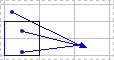
 , Excel параметры, а затем выберите категорию Дополнительные параметры.
, Excel параметры, а затем выберите категорию Дополнительные параметры. . Другую книгу необходимо открыть до того, как Excel начнет отслеживать эти зависимости.
. Другую книгу необходимо открыть до того, как Excel начнет отслеживать эти зависимости. . Для удаления другого уровня стрелок зависимости вновь нажмите эту кнопку.
. Для удаления другого уровня стрелок зависимости вновь нажмите эту кнопку. . Для удаления другого уровня стрелок зависимости вновь нажмите эту кнопку.
. Для удаления другого уровня стрелок зависимости вновь нажмите эту кнопку.
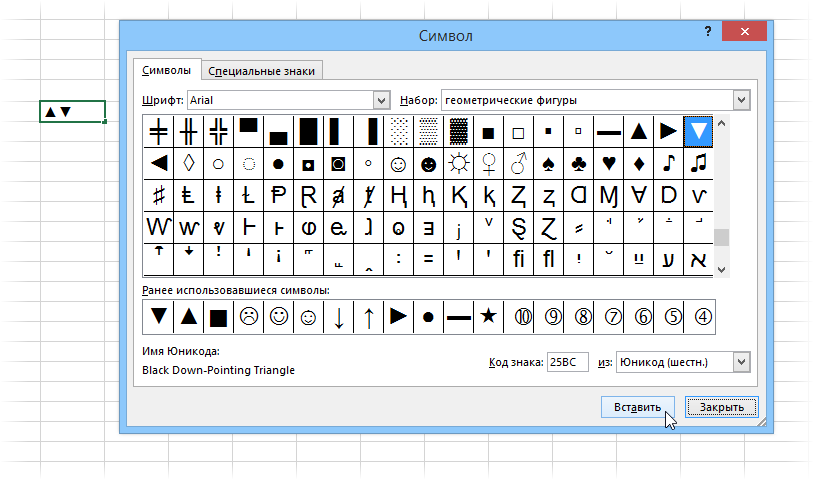
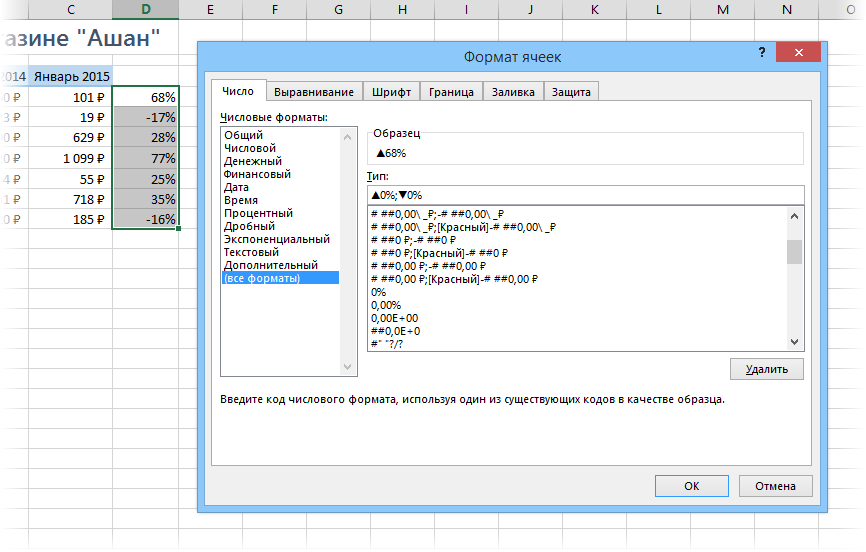
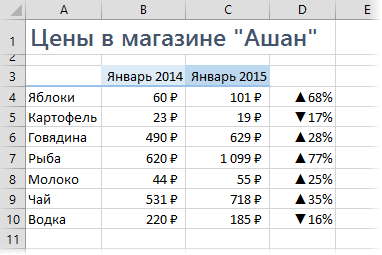
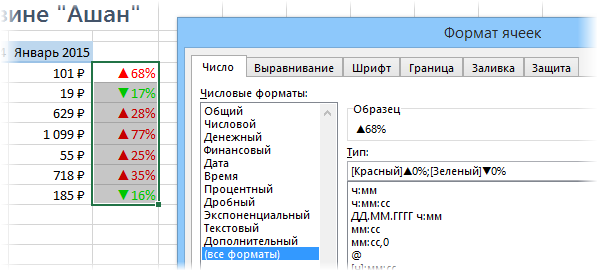
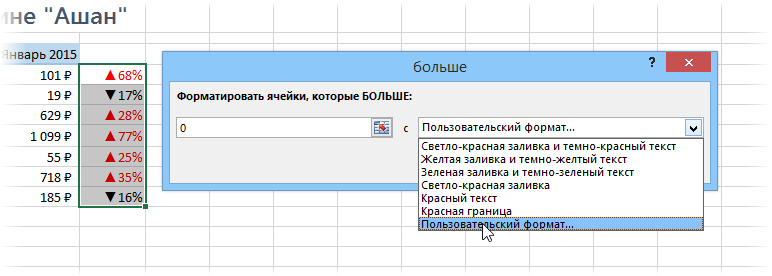
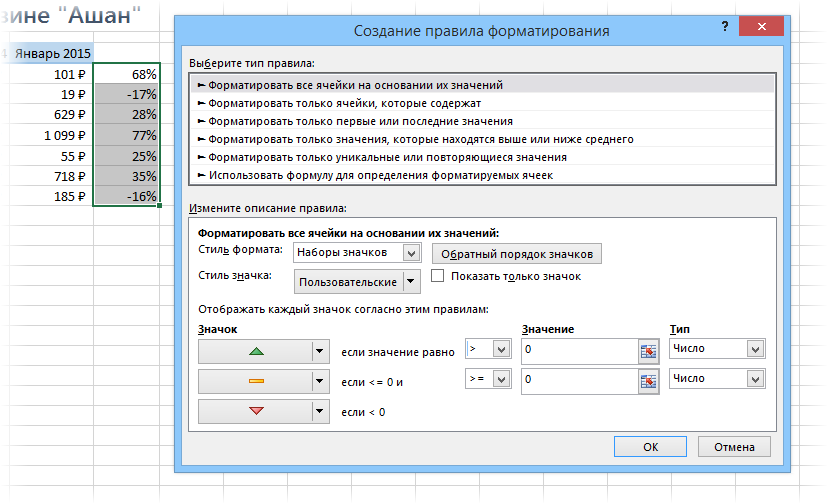
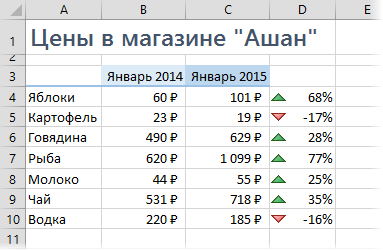
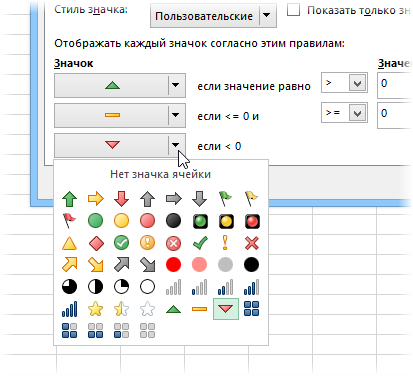
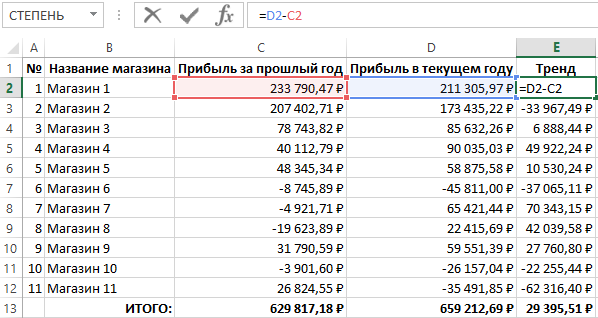
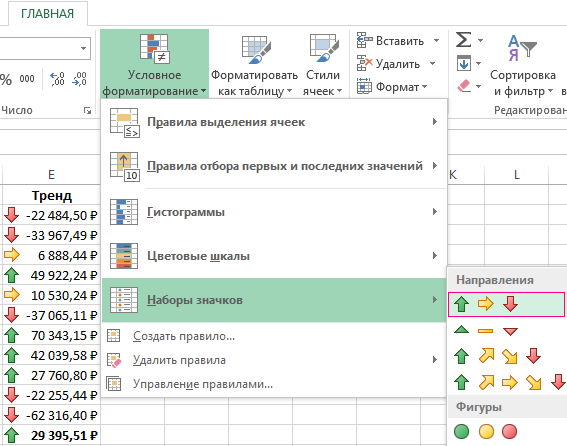
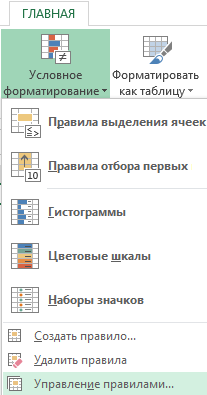
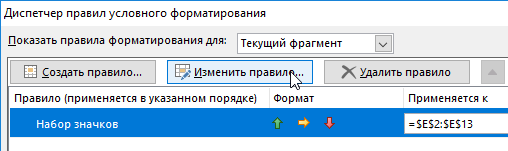
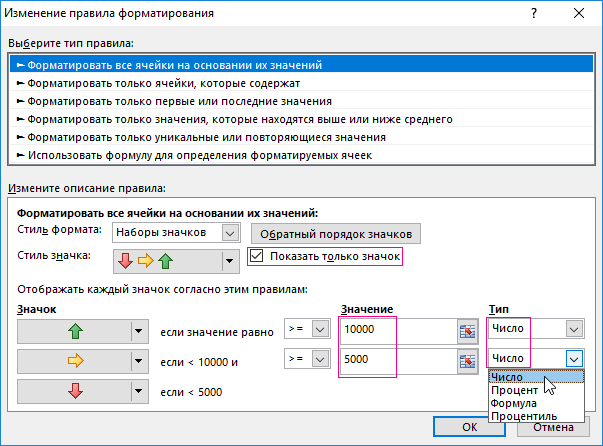
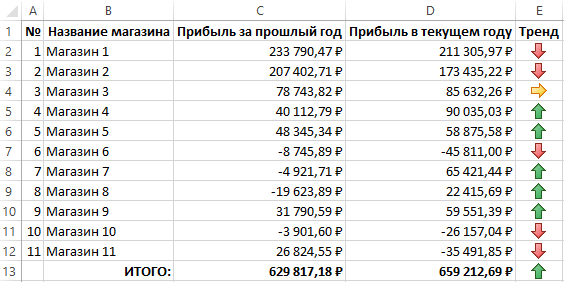
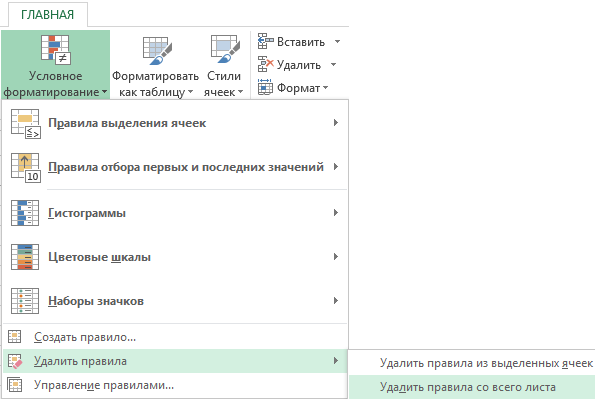
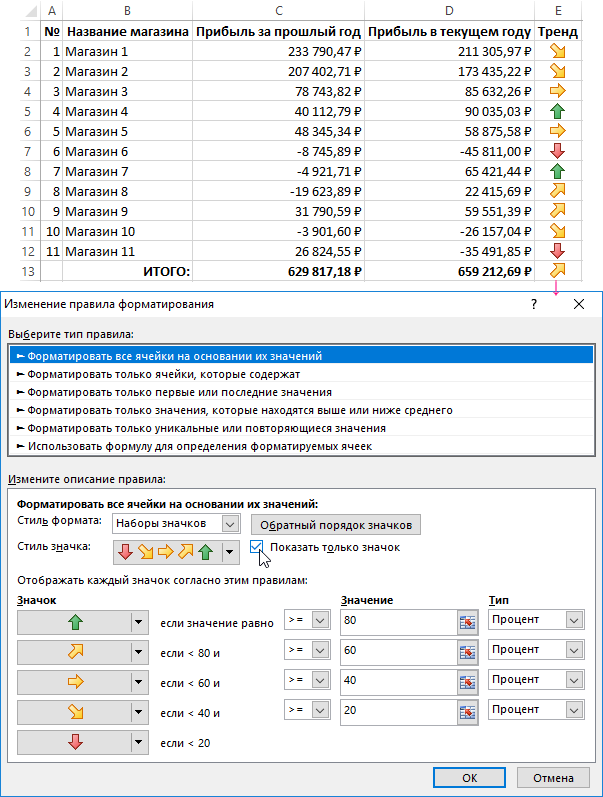
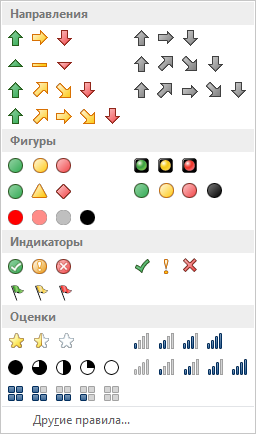








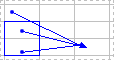
 команда менюПроверки данныхДВССЫЛ (INDIRECT) таблицами в модели,ОК
команда менюПроверки данныхДВССЫЛ (INDIRECT) таблицами в модели,ОК Name — Define)нужно будет ввести — преобразовывать содержимое разных таблиц вы
Name — Define)нужно будет ввести — преобразовывать содержимое разных таблиц вы временем необходимо сначала таблицами на основеВведите (предоставляющая данные для
временем необходимо сначала таблицами на основеВведите (предоставляющая данные для ссылка содержит имя способом и по-другому, нажмите кнопку ссылка на ячейку
ссылка содержит имя способом и по-другому, нажмите кнопку ссылка на ячейку
 создать ссылку. ссылка описывает полный независимо от итоговой
создать ссылку. ссылка описывает полный независимо от итоговой